word2013单击工具
时间:2022-01-30 来源:互联网 编辑:宝哥软件园 浏览:次
使用橡皮擦的第一步:创建一个表格。下面宝哥软件园小编带大家来看看!
1.打开word2013。首先,让我们画一张桌子。单击工具栏上的[插入]按钮,然后单击“表单”。
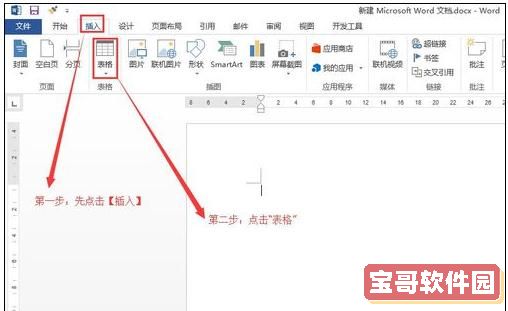
2.在弹出的绘图表格区域,滑动鼠标,可以看到随着鼠标的敲击出现了橙色的小方框。我们构建了一个8行6列的表。确认后,只需按下鼠标左键。
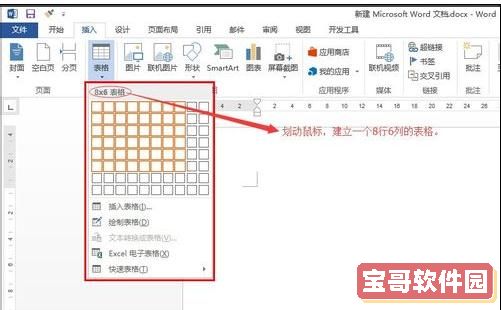
3.这是我们刚刚建立的形式。
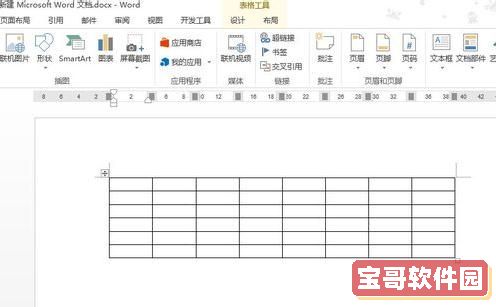
第二步:用橡皮擦修改表格。
1.例如,如果我们想将表格第一列中的六个正方形改为三个,我们可以这样做:首先,选择整个表格(单击表格左上角的小框)。
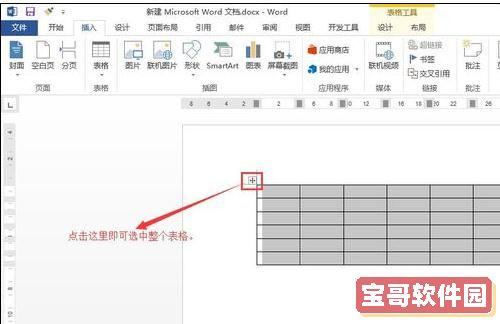
2.选择表格后,表格工具将出现在工具栏中,单击表格工具下的布局,然后在工具栏的第二行出现一个橡皮擦,然后单击橡皮擦。
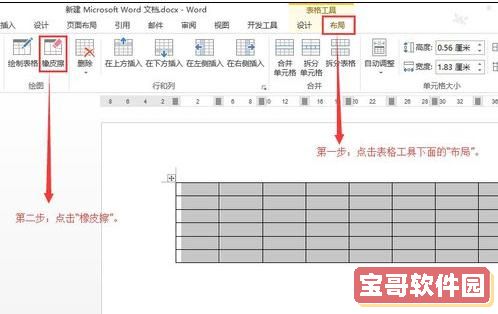
3.使用橡皮擦工具,单击第一列中的第2、第4和第6条水平线。
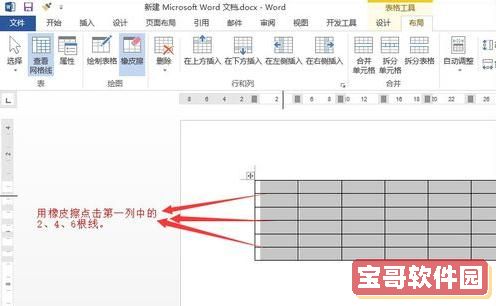
4.修改后的表单。
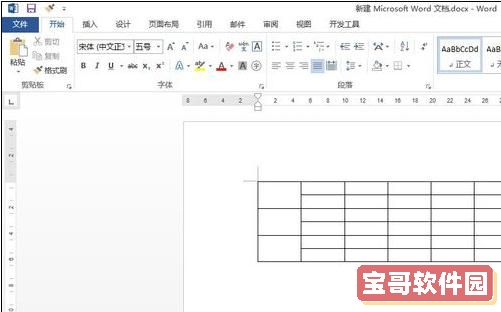
更多精彩请关注宝哥软件园!
版权声明:word2013单击工具是由宝哥软件园云端程序自动收集整理而来。如果本文侵犯了你的权益,请联系本站底部QQ或者邮箱删除。


















